罗技键盘能编程吗 罗技键盘G键编程教程
罗技键盘能编程吗,罗技键盘是一款广受欢迎的电脑外设产品,其功能强大且操作简便,然而许多用户对于罗技键盘上的G键是否可以进行编程功能感到好奇。事实上罗技键盘的G键是可以进行编程的,而且罗技还为用户提供了详细的编程教程,以便他们能够充分发挥键盘的潜力。通过编程用户可以自定义G键的功能,例如快捷键、宏命令等,从而提高工作效率和游戏体验。接下来我们将介绍如何使用罗技键盘的编程功能,并分享一些实用的技巧和建议。无论是专业人士还是普通用户,都能从中受益,让我们一起来探索罗技键盘的编程魅力吧!
操作方法:
1.第一步就是打开你的电脑,如图所示。

2.第二步,点击电脑左下角的开始按钮,然后在列表中找到罗技软件程序,如图所示。
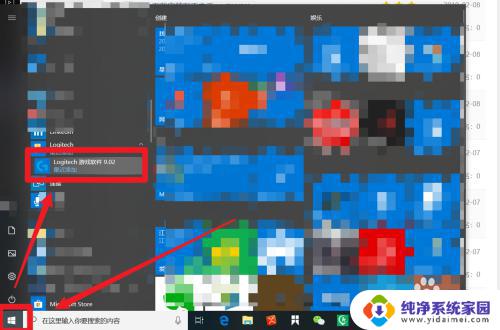
3.第三步,打开罗技软件之后,点击软件最下边的自定义G键按钮,如图所示。

4.第四步,选择需要自定义的G键。比如小编选择了第一个G键,然后点击鼠标右键,在弹出的列表中点击第一个分配新命令,如图所示。

5.第五步,然后在新的窗口中左侧中点击功能。接着在右手边的功能列表中选择功能,比如小编选择了我的电脑这一个功能,如图所示。
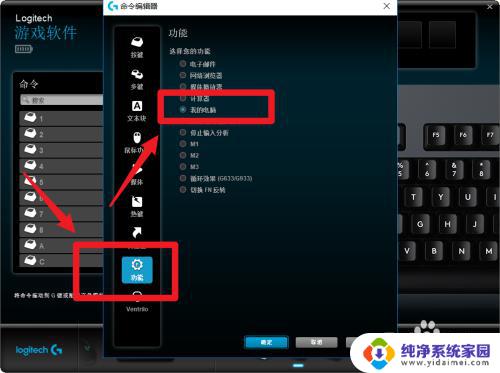
6.选择好之后,点击底部的确定按钮,如图所示。
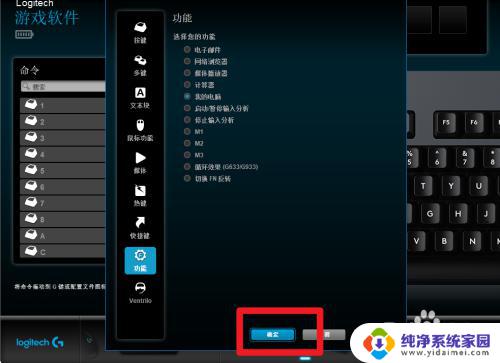
7.点击确定之后,我们就可以看到我们已经编程了G键。把它编程成了我的电脑这一功能,如图一所示。你只要按一下该G键就可以打开我的电脑,而不必返回到桌面再点击我的电脑,如图二所示。

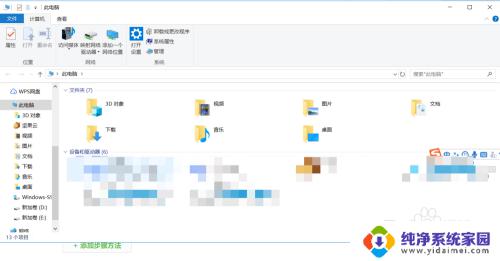
8.好的,以上就是关于罗技键盘能编程吗的操作步骤,你学会了吗?你也可以编程其他的G键。
这就是关于罗技键盘是否能编程的全部内容了,如果您有任何疑问,请按照小编的方法进行操作,希望这能对您有所帮助。
罗技键盘能编程吗 罗技键盘G键编程教程相关教程
- 罗技键盘灯光颜色可以换吗 罗技k845键盘灯光切换方法
- 罗技键盘蓝牙无法连接电脑 罗技蓝牙键盘连接电脑步骤
- 罗技键盘蓝牙配对 罗技无线键盘如何通过蓝牙连接电脑
- 罗技k235键盘怎么连接电脑 罗技无线键盘连接电脑步骤
- 罗技键盘无法连接电脑 罗技蓝牙键盘连接电脑步骤
- 罗技键盘怎么连接蓝牙 罗技蓝牙键盘连接电脑的步骤
- 罗技ipad键盘怎么连接 iPad如何连接罗技键盘
- 罗技无线键盘怎么连接手机 Logitech罗技K380蓝牙键盘怎么充电
- 罗技鼠标怎么设置侧键 如何为罗技鼠标键盘配置侧键
- 罗技k855蓝牙连接 罗技无线键盘如何配对电脑
- 笔记本开机按f1才能开机 电脑每次启动都要按F1怎么解决
- 电脑打印机怎么设置默认打印机 怎么在电脑上设置默认打印机
- windows取消pin登录 如何关闭Windows 10开机PIN码
- 刚刚删除的应用怎么恢复 安卓手机卸载应用后怎么恢复
- word用户名怎么改 Word用户名怎么改
- 电脑宽带错误651是怎么回事 宽带连接出现651错误怎么办